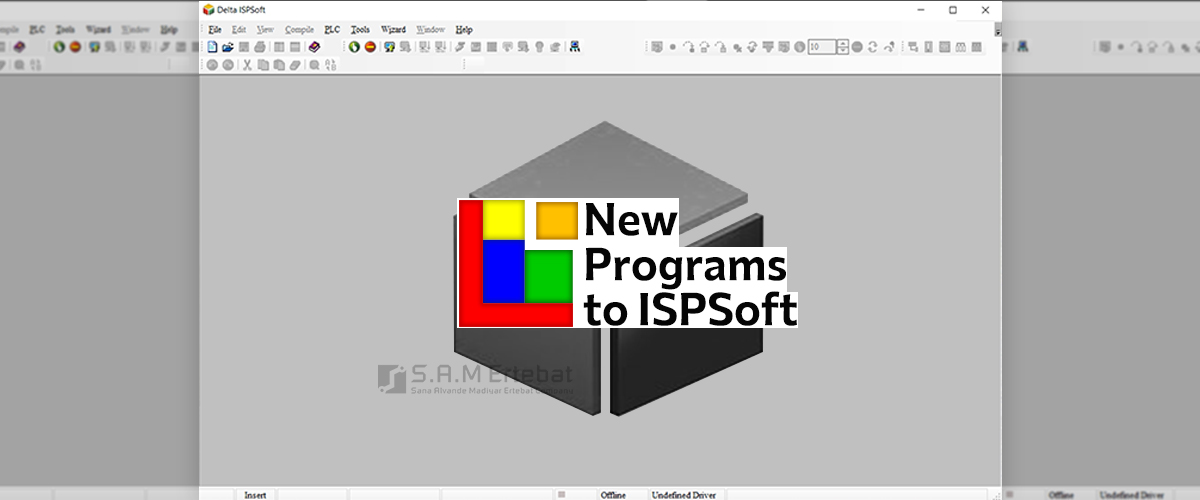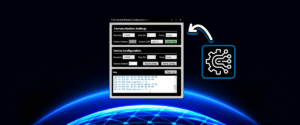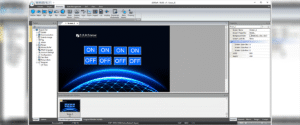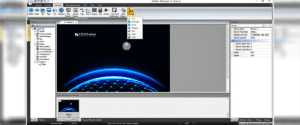پس از اینکه یک پروژه در نرم افزار ISP Soft ایجاد کردید، برای شروع برنامه نویسی باید یک برنامه یا Program را ایجاد کنید.
برای ایجاد یک برنامه در ISP Soft مراحل زیر را دنبال کنید:
در قسمت نمودار درختی و مدیریت پروژه روی Program کلیک راست کرده و New را انتخاب کنید.
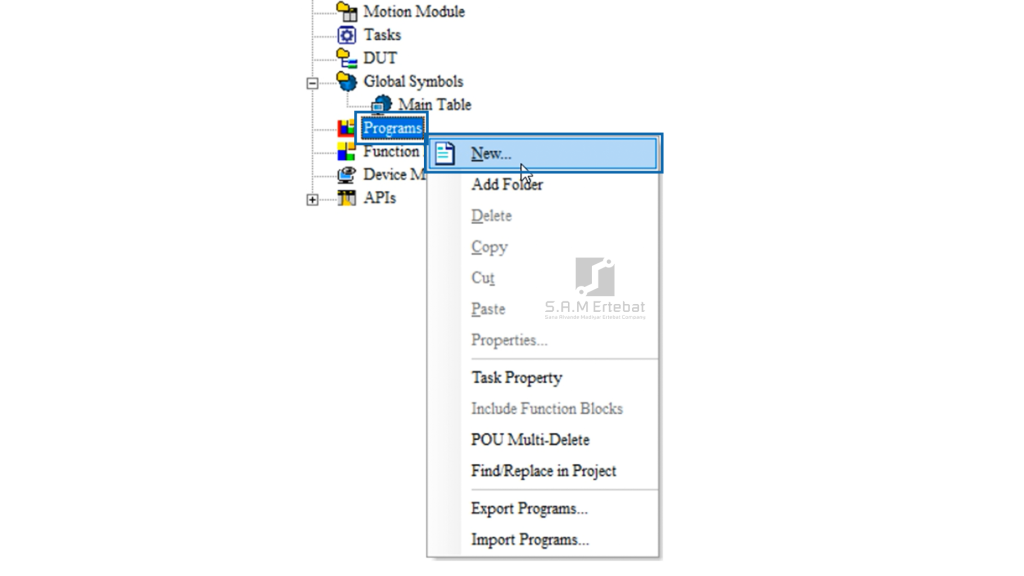
یک نام برای برنامه در کادر NAME POU تایپ کنید، گزینه Ladder Diagram (LD) را در بخش زبان انتخاب کنید و سایر مقادیر را به صورت پیش فرض حفظ کنید. سپس روی OK کلیک کنید تا یک آیتم جدید در نمودار درختی برنامهها قرار بگیرد.
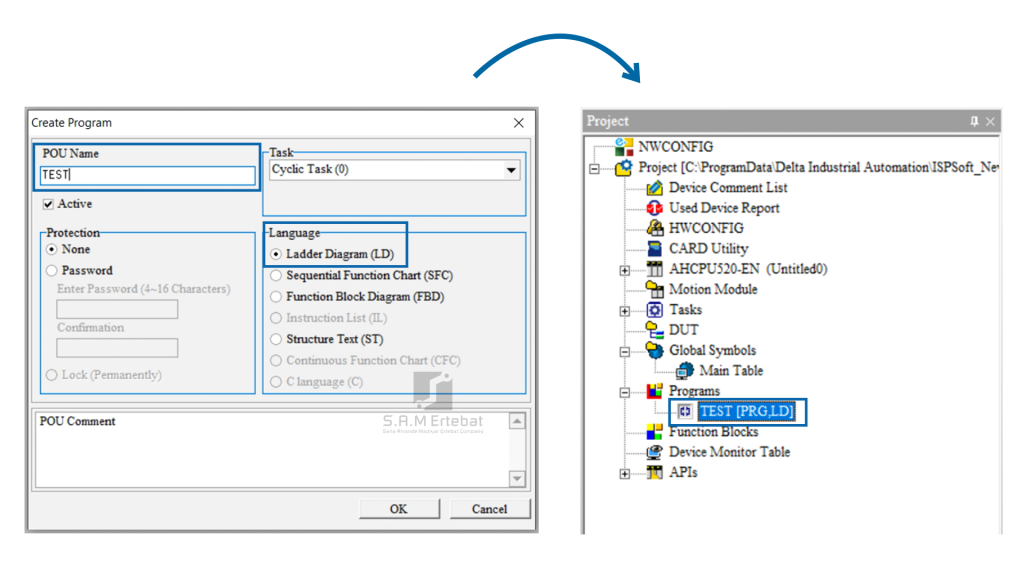
پس از اضافه شدن برنامه، یک پنجره ویرایش برنامه در محیط اصلی کار برنامه ظاهر می شود. پس از باز شدن پنجره ویرایش برنامه، نوار ابزار زیر در برنامه ظاهر می شود.
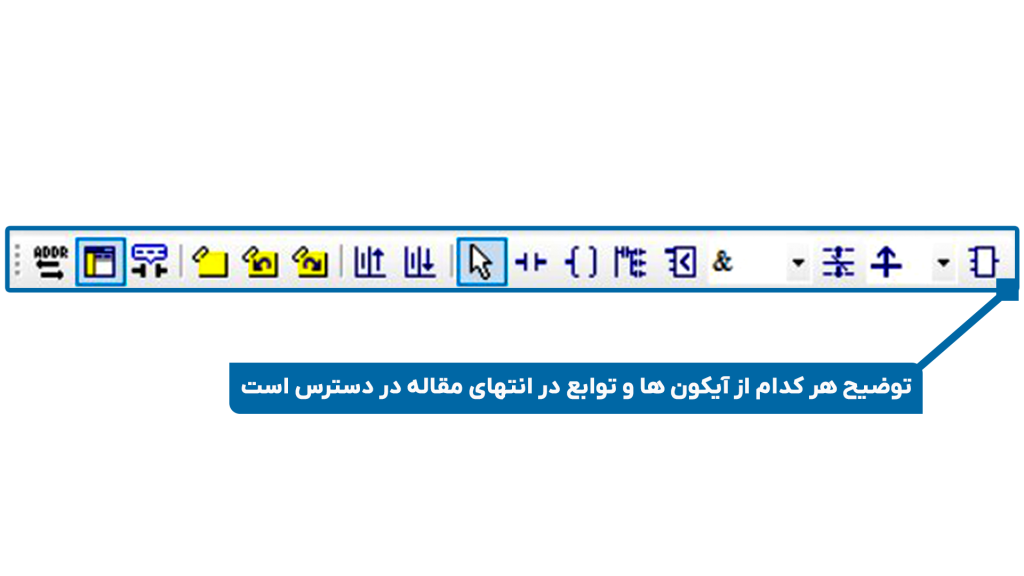
ایجاد یک ورودی و خروج ساده
در نوار ابزار روی آیکون نشان داده شده کلیک کنید، سپس بر روی خط شبکه که اغلب با قالب قرمز رنگ راهنمایی میشود کلیک کنید. زمانی که نشانگر موس به خط شبکه و قالب قرمز نزدیک شود، به شکل یک کنتاکت در می آید و کمک میکند که محل قرار دادن کنتاکت را انتخاب کنید. پس از کلیک کردن در محل مورد نظر، کنتاکت به مدار و شبکه افزوده میشود و به طور خودکار مرتب می گردد.
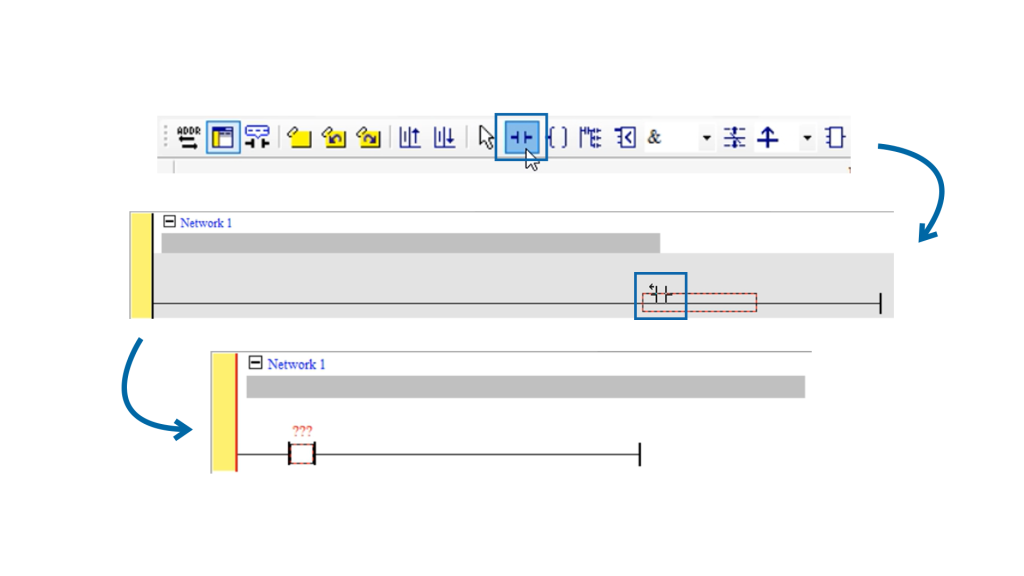
در نوار ابزار بر روی آیکون کلیک، یا دکمه Esc را در کیبورد فشار دهید تا نشانگر موس از حالت کنتاکت خارج شود. موارد موجود در لیست کشویی عبارتند از Normally Open، Normally Closed، Rising-Edge Trigger و Falling-Edge Trigger هستند که در این مثال، Rising-edge Trigger را انتخاب میکنیم.
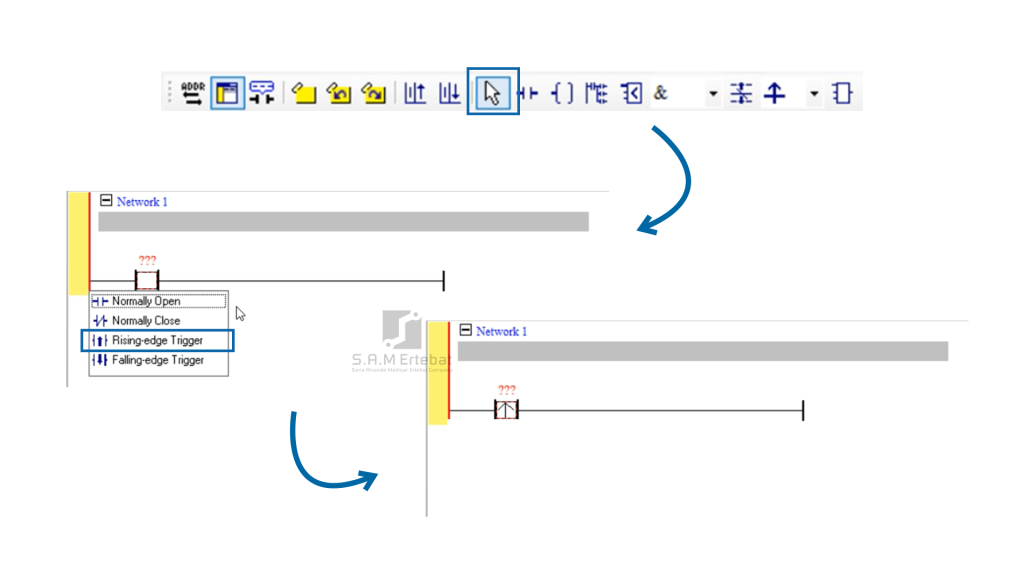
در نوار ابزار بر روی آیکون نشان داده شده کلیک کنید و نشانگر موس را به سمت خط شبکه و قالب قرمز ببرید، با نزدیک شدن نشانگر ماوس به قالب قرمز شکل نشانگر ماوس به شکل نشان داده شده که به معنی کویل و خروجی است ظاهر می شود. و می توانید محل قرار گیری انرا انتخاب کنید، با کلیک کردن خروجی کویل به مدرا افزوده شده و نرم افزار انرا به صورت مرتب تنظیم خواهد کرد.
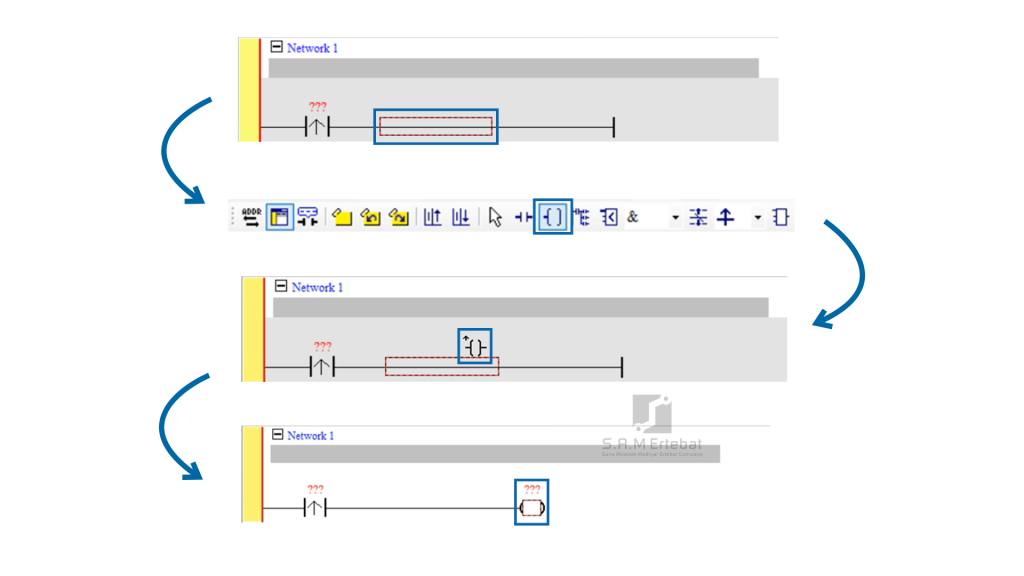
در نوار ابزار بر روی آیکون شنان داده شده کلیک، یا دکمه Esc را در کیبورد فشار دهید تا نشانگر موس از حالت کویل خارج شود با دوبار کلیک کردن بر روی کویل، لیستی از حالت های مختلف ان ظاهر میشود، ما گزینه ست را انتخاب میکنیم.
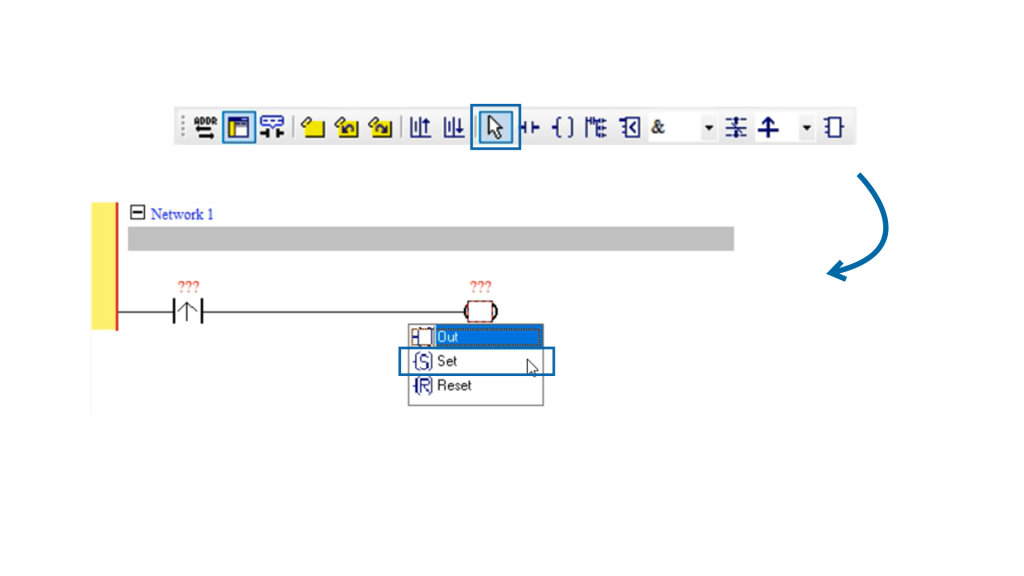
بر روی ؟؟؟ که در بالای کنتاکت قرار دارد کلیک کنید و یک آدرس برای ان تایپ کنید و Enter را در صفحه کلید بزنید تا به کادر بعدی در شبکه بروید. پس از تایپ آدرس دستگاه در کادر، برای تکمیل ویرایش Esc را روی صفحه کلید فشار دهید .در این مثال، X0.0 در کادر مربوط به کنتاکت و Y0 در کادر کویل تایپ شده است.
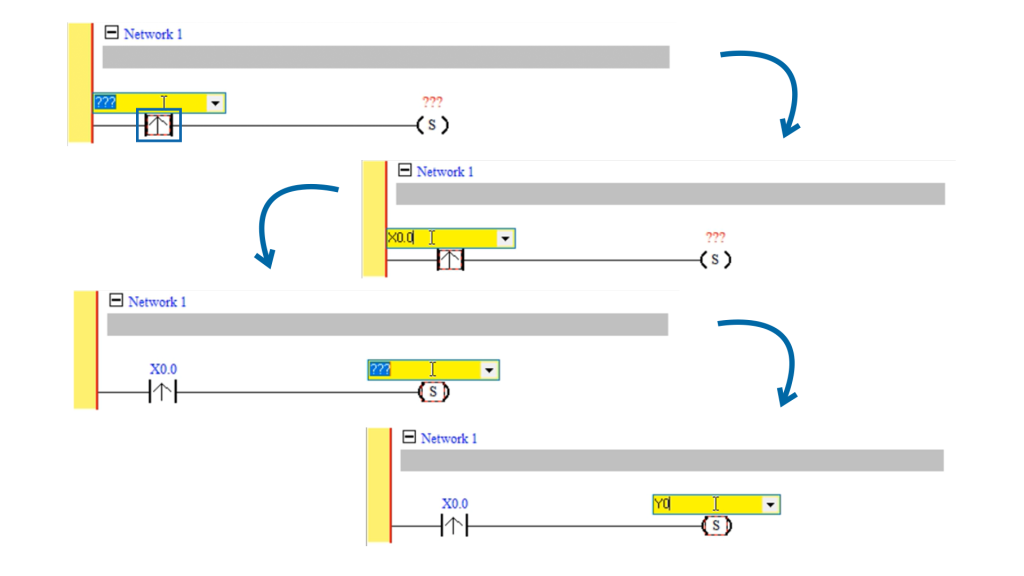
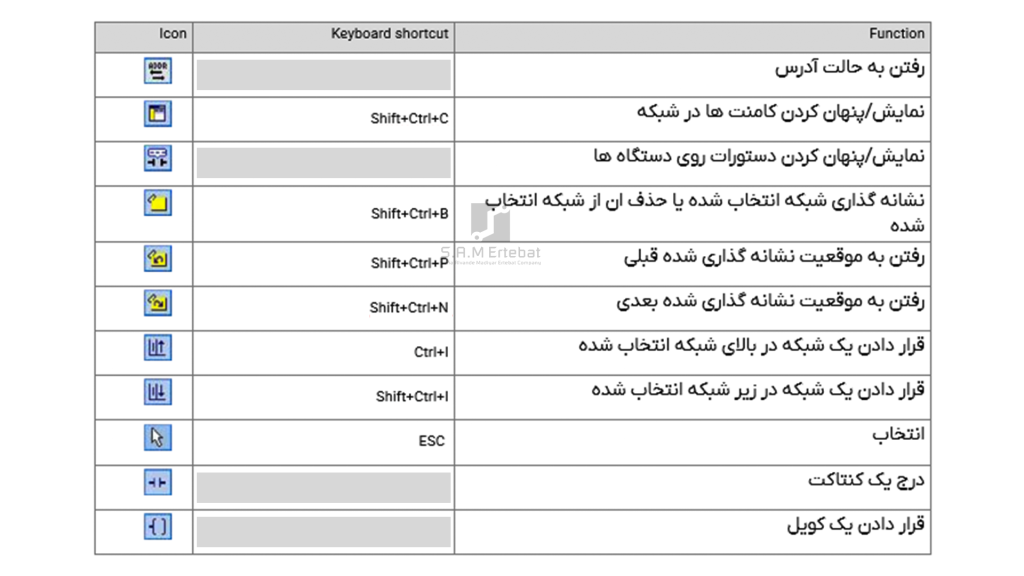
برای دیدن آموزشهای ویدیویی، نکات فنی و پاسخ به پرسشهای شما، حتما به پیج اینستاگرام ما سر بزن!
” دانلود برنامه در PLC : لـیـنـک مـقـالـه “
PLC و نحوه برنامهنویسی آن با نرمافزار ISP Soft و Commgr
PLC یا Programmable Logic Controller یکی از مهمترین تجهیزات در اتوماسیون صنعتی است که برای کنترل فرایندها، ماشینآلات و سیستمهای تولیدی بهصورت خودکار استفاده میشود. امروزه تقریباً در تمام صنایع، از خطوط مونتاژ گرفته تا سیستمهای هوشمند، PLC بهعنوان مغز کنترلکننده سیستم شناخته میشود. این دستگاه میتواند ورودیها را از سنسورها دریافت کرده، منطق برنامهریزیشده را اجرا کند و در نهایت خروجیها را برای کنترل تجهیزات صادر نماید.
برای برنامهنویسی PLC دلتا، نرمافزار ISP Soft یکی از بهترین و پرکاربردترین ابزارها است. این نرمافزار امکان طراحی منطق کنترلی را با زبان Ladder Diagram (LD) و سایر زبانهای استاندارد برنامهنویسی PLC فراهم میکند. محیط کاربرپسند، قابلیت شبیهسازی، و ابزار مانیتورینگ آنلاین از ویژگیهای برجسته ISP Soft هستند که فرآیند یادگیری و عیبیابی PLC را برای کاربران سادهتر و سریعتر میسازند.
در هنگام استفاده از نرمافزار ISP Soft برای ارتباط بین کامپیوتر و PLC، لازم است از ابزار دیگری به نام Commgr استفاده شود. نرمافزار Commgr نقش یک پل ارتباطی میان رایانه و PLC را ایفا میکند. این برنامه پورتهای ارتباطی مانند RS-232، RS-485 یا Ethernet را مدیریت میکند تا ارتباط نرمافزار ISP Soft با PLC برقرار شود. در واقع، بدون تنظیم صحیح Commgr، امکان بارگذاری یا مانیتور کردن برنامه در PLC وجود نخواهد داشت. تنظیم درست پارامترهایی مانند نوع پورت، سرعت انتقال داده (Baud Rate) و آدرس ارتباطی در Commgr اهمیت زیادی دارد و اولین قدم برای ارتباط موفق بین نرمافزار و سختافزار است.
در فرآیند آموزش PLC، یکی از مفاهیم کلیدی، درک درست لبه بالارونده (Rising Edge) و لبه پایینرونده (Falling Edge) است. این مفاهیم به تشخیص تغییر وضعیت سیگنالها کمک میکنند. بهعنوان مثال، زمانی که ورودی از حالت صفر به یک تغییر میکند، لبه بالارونده فعال میشود و میتواند باعث اجرای یک فرمان خاص در PLC شود. برعکس، لبه پایینرونده در زمان بازگشت سیگنال از یک به صفر فعال میگردد. این دو مفهوم در نرمافزار ISP Soft بهصورت بلوکهای آماده قابل استفاده هستند و در پروژههای صنعتی برای کنترل دقیقتر بسیار کاربرد دارند.
مزیت بزرگ PLC نسبت به مدارهای رلهای سنتی، انعطافپذیری و قابلیت برنامهریزی مجدد آن است. با استفاده از ISP Soft و ارتباط از طریق Commgr، میتوانید برنامه خود را در هر زمان و با چند کلیک تغییر داده و آن را روی دستگاه واقعی تست کنید. این ویژگی باعث صرفهجویی در زمان، هزینه و افزایش دقت در کنترل سیستمهای صنعتی میشود.
در نهایت، یادگیری PLC، کار با نرمافزار ISP Soft و تسلط بر تنظیمات Commgr، سه گام اصلی برای ورود حرفهای به دنیای اتوماسیون صنعتی هستند. ترکیب این سه ابزار، به شما امکان میدهد تا سیستمهای کنترلی هوشمند، دقیق و مطمئن طراحی کرده و در پروژههای صنعتی به سطحی حرفهای برسید.